发布时间:2015-09-22 09: 57: 56
迭代是分形的基础,利用几何画板的深度迭代功能可以画出许多美妙的分形图形。下面以几何画板分形树的制作为例讲解几何画板迭代功能的应用。
分形树的制作步骤如下:
1.在垂直方向上画线段AB,选中线段AB,执行“构造”—“中点”命令,构造线段AB中点C。
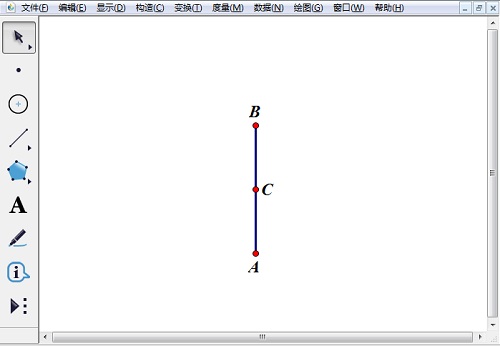
2.双击B点,以B为旋转中心将点C旋转120度得E点,旋转-120度得D点。构造线段BD、BE。
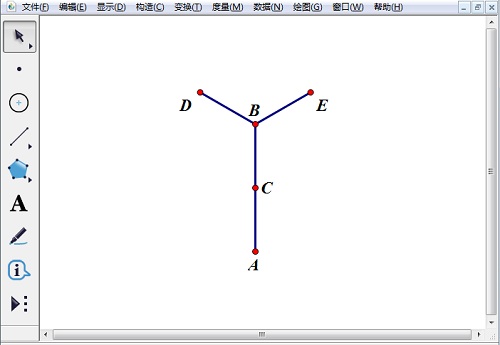
3.新建参数n=3,依次选点A、B和参数n,按住Shift键在“变换”菜单下选择“深度迭代”命令,在弹出的迭代对话框将A映射到B,B映射到E,选择结构下的“添加新的映射”,继续将A映射到B,B映射到D就可以了。
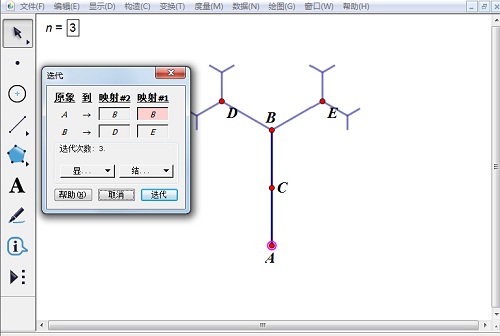
4.改变参数n的数值,就可以观看分形树的生长。例如下图中,改变参数n值为10,得到的分形树。
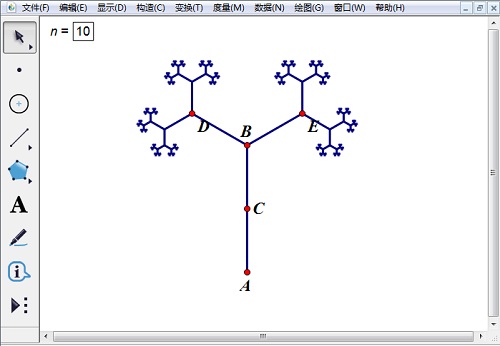
以上内容介绍了利用几何画板迭代功能制作分形树的方法,大家多多联系,就会掌握迭代的运用了。迭代是几何画板中一个很有趣的功能,谢尔宾斯基三角形是最经典的分形图形之一,关于如何制作谢尔宾斯基三角形的教程,可参考谢尔宾斯基三角形的制作。
展开阅读全文
︾